Cara Mengatasi Printer Tidak Aktif Kode Error 20
Bermacam Macam / / November 28, 2021
Cara Mengatasi Printer Tidak Aktif Kode Error 20: Jika Anda menghadapi pesan kesalahan "Printer tidak diaktifkan - Kode Kesalahan 20" maka Anda berada di tempat yang tepat karena hari ini kita akan melihat cara memperbaiki masalah tersebut. Masalah ini umumnya terlihat pada sistem di mana pengguna telah memutakhirkan dari versi Windows sebelumnya atau menggunakan perangkat lunak QuickBooks. Bagaimanapun, mari kita lihat cara memperbaiki Printer tidak diaktifkan Kode Kesalahan 20 dengan bantuan panduan yang tercantum di bawah ini.

Isi
- Cara Mengatasi Printer Tidak Aktif Kode Error 20
- Metode 1: Atur Printer Default
- Metode 2: Instal ulang Perangkat Komposit USB dari Pengelola Perangkat
- Metode 3: Jalankan Pemecah Masalah Printer
- Metode 4: Perbaikan Registri
- Metode 5: Berikan Izin menggunakan PowerShell
- Metode 6: Instal Ulang QuickBook
Cara Mengatasi Printer Tidak Aktif Kode Error 20
Pastikan untuk buat titik pemulihan untuk berjaga-jaga jika terjadi kesalahan.
Metode 1: Atur Printer Default
1.Ketik kontrol di Pencarian Windows lalu klik Panel kendali.

2.Klik Perangkat keras dan Suara lalu pilih Perangkat dan Printer.

3.Klik kanan pada printer Anda dan pilih Tetapkan sebagai printer default.

4.Restart PC Anda untuk menyimpan perubahan.
Metode 2: Instal ulang Perangkat Komposit USB dari Pengelola Perangkat
1.Tekan Tombol Windows + R lalu ketik devmgmt.msc dan tekan Enter.

2. Perluas Pengendali Bus Serial Universal.
3. Klik kanan pada Perangkat Komposit USB dan pilih Copot pemasangan.

4.Jika meminta konfirmasi pilih Ya/Oke.
5.Putuskan Sambungan USB Pencetak dari PC dan kemudian sambungkan kembali.
6.Ikuti petunjuk di Ditemukan wizard Perangkat Keras Baru untuk menginstal driver.
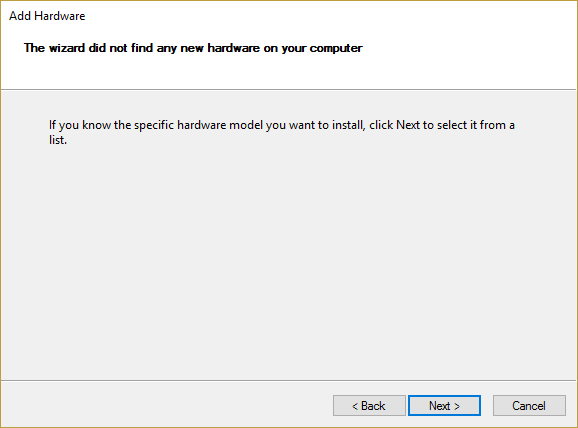
7.Klik kanan ikon printer, lalu klik Cetak Halaman Uji untuk mencetak halaman swauji Windows.
8.Restart PC Anda untuk menyimpan perubahan.
Metode 3: Jalankan Pemecah Masalah Printer
1.ketik "pemecahan masalah" di bilah Pencarian Windows dan klik Penyelesaian masalah.

6.Selanjutnya, dari panel jendela kiri pilih Lihat semua.
7.Kemudian dari daftar Troubleshoot computer problem pilih Pencetak.

8.Ikuti instruksi di layar dan biarkan Pemecah Masalah Printer berjalan.
9.Restart PC Anda dan Anda mungkin dapat Perbaiki Printer tidak diaktifkan Kode Error 20.
Metode 4: Perbaikan Registri
1.Tekan Tombol Windows + R lalu ketik regedit dan tekan Enter untuk membuka Registry Editor.

2.Navigasikan ke kunci registri berikut:
HKEY_CURRENT_CONFIG\Software
3.Klik kanan pada folder Software lalu pilih Izin.

4. Sekarang di jendela izin, pastikan bahwa Administrator dan pengguna memiliki Kontrol penuh dicentang, jika tidak maka beri tanda centang.
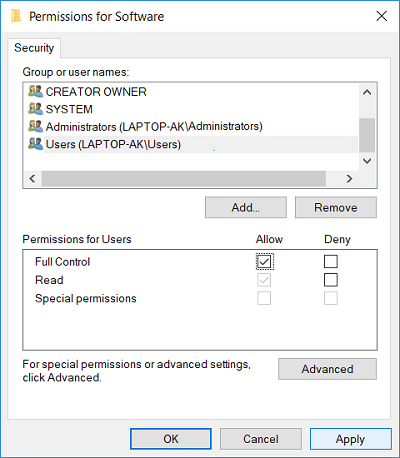
5.Klik Terapkan diikuti oleh OK.
6.Restart PC Anda untuk menyimpan perubahan dan lihat apakah Anda dapat memperbaiki masalah tersebut.
Metode 5: Berikan Izin menggunakan PowerShell
1.Jenis powershell di Pencarian Windows lalu klik kanan pada PowerShell dan pilih Jalankan sebagai administrator.

2.Sekarang ketik perintah berikut di PowerShell dan tekan Enter:
PowerShell.exe -NoProfile -NoLogo -NonInteractive -Command “$key = [Microsoft. Win32.Registry]::CurrentConfig. OpenSubKey('Perangkat Lunak',[Microsoft. Win32.RegistryKeyPermissionCheck]::ReadWriteSubTree,[System. Keamanan. Kontrol akses. RegistryRights]::ChangePermissions); $acl =$kunci. GetAccessControl(); $rule = Sistem Objek Baru. Keamanan. Kontrol akses. RegistryAccessRule ('Pengguna', 'Kontrol Penuh', 'ObjectInherit, ContainerInherit', 'Tidak Ada', 'Izinkan'); $acl. SetAccessRule($aturan); $kunci. SetAccessControl($acl);”
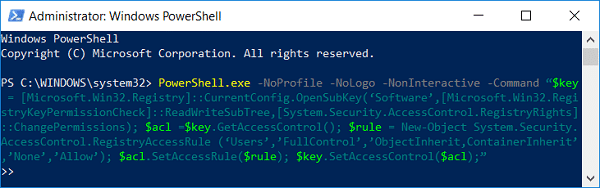
3.Reboot PC Anda untuk menyimpan perubahan.
Metode 6: Instal Ulang QuickBook
1.Tekan Tombol Windows + R lalu ketik appwiz.cpl dan tekan Enter.

2. Temukan QuickBook dari daftar dan hapus instalannya.
3. Selanjutnya, unduh QuickBooks dari sini.
4.Jalankan penginstal dan ikuti petunjuk di layar untuk menginstal QuickBook.
5.Restart PC Anda.
Direkomendasikan:
- Perbaiki Kesalahan BAD_SYSTEM_CONFIG_INFO
- Perbaiki Webcam tidak berfungsi setelah Pembaruan Ulang Tahun Windows 10
- Cara Memperbaiki PNP Detected Fatal Error Windows 10
- Perbaiki ERR_EMPTY_RESPONSE Kesalahan Google Chrome
Itu saja Anda telah berhasil Perbaiki Printer tidak diaktifkan Kode Kesalahan 20 tetapi jika Anda masih memiliki pertanyaan tentang posting ini, silakan tanyakan di bagian komentar.



